Bluetooth et les périphériques Bluetooth ne sont pas lesplus facile d’interagir en dehors des options intégrées fournies par Windows 10. Même ceux-là ne fonctionnent pas toujours bien. Ce n’est pas tout à fait un problème de Windows 10, car il existe de nombreux périphériques Bluetooth dotés de capacités variées. Cela dit, si vous souhaitez connecter un périphérique Bluetooth avec une touche de raccourci, vous pouvez utiliser un script et des outils de ligne de commande Bluetooth pour effectuer le travail.
Ceci concerne les appareils que vous avez déjà couplés avec votre PC. Si l’appareil n’a pas encore été apparié, commencez par l’apparier. Assurez-vous que Bluetooth est activé sur votre système.
Connecter un périphérique Bluetooth via un raccourci clavier
Tout d’abord, visitez cette page et téléchargez les outils de ligne de commande Bluetooth. Installez-le et laissez-le être ajouté en tant que variable Path.

Une fois installé, ouvrez l’invite de commande avec les droits d’administrateur et exécutez la commande suivante. Il renverra l'adresse MAC pour tous les périphériques Bluetooth.
btdiscovery
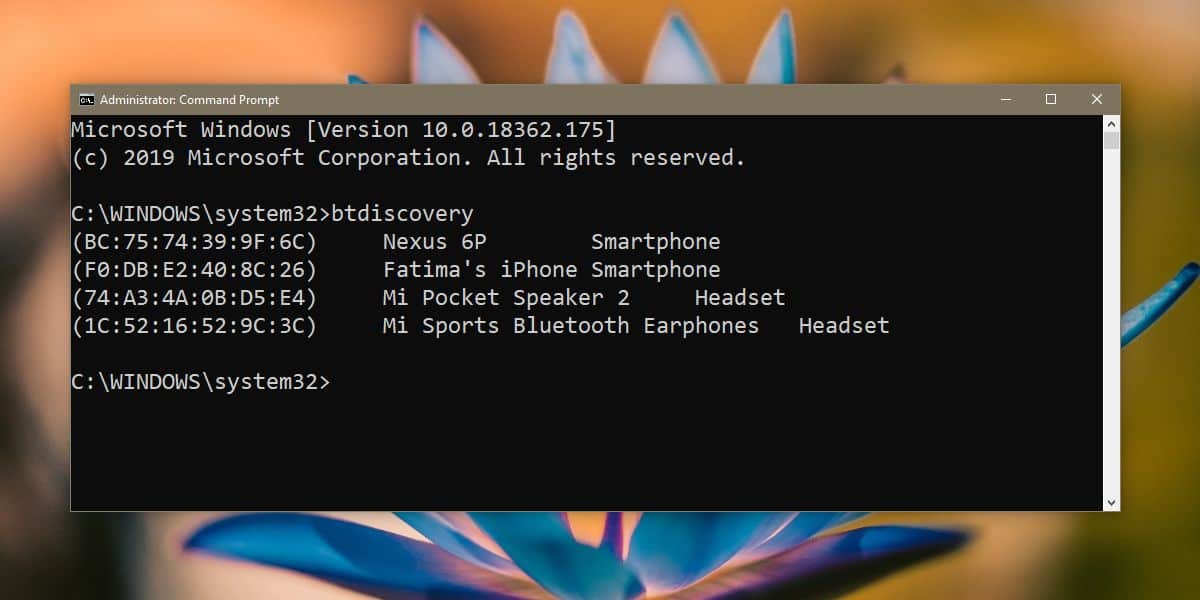
Copiez l'adresse MAC du périphérique Bluetooth que vous souhaitez connecter via un raccourci clavier.
Visitez cette page Github et téléchargez ou clonez le référentiel. A l'intérieur, vous trouverez plusieurs fichiers. Le premier fichier auquel vous devez accéder est le fichier mac.txt. Ouvrez-le et collez l'adresse MAC que vous avez copiée.
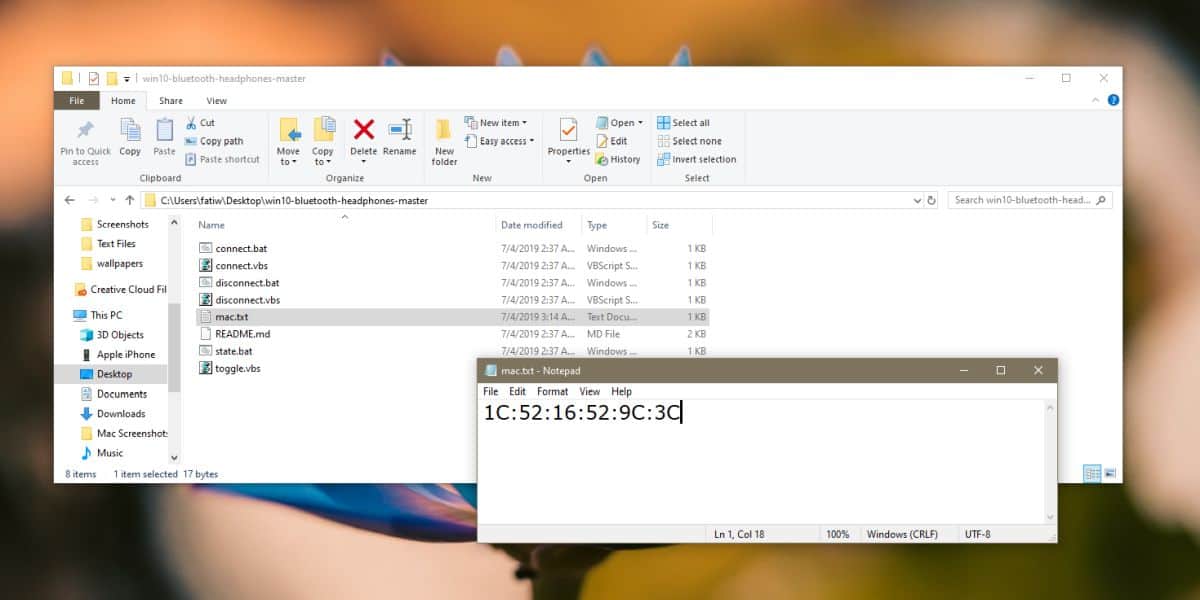
C'est la plupart des choses faites. Nous entrons maintenant dans une phase quelque peu «testante». Les fichiers comprennent deux types de scripts intitulés «Connect» et «Déconnecter». Vous pouvez utiliser le script BAT ou le script VBS pour connecter / déconnecter le périphérique. La partie test est l'endroit où vous les exécutez et voyez celles qui fonctionnent le mieux. Pour moi, c'était le fichier batch.
Une fois que vous avez déterminé ce qui fonctionne, créez un raccourci vers le script et définissez un raccourci clavier pour l’exécuter. Le processus est le même quel que soit le type de script utilisé.
Limites
Cela peut ne pas fonctionner pour tous les appareils. La connexion de l'appareil peut également prendre un certain temps. En fait, cela peut prendre si longtemps que vous préférez utiliser l'action rapide Connecter dans le Centre de maintenance pour connecter votre appareil.
Si vous souhaitez utiliser cela pour plusieurs périphériques, vous devez copier / cloner l'intégralité du référentiel Github pour chaque référentiel, puis configurer l'adresse MAC des périphériques de chaque référentiel.
S'il est trop lent, vous ne l'utiliserez probablement pas, maisC'est le problème malheureux avec les périphériques Bluetooth. Même Windows 10 ne peut pas fonctionner avec tous. Il possède une fonction de batterie qui vous permet d’afficher le pourcentage de batterie des périphériques Bluetooth, mais une application tierce le fait mieux.













commentaires